Cara Memindah Data dari Android ke Android
Memindahkan Data Android ke Android via Kabel USB: Panduan Praktis

Ganti HP Android baru? Tenang, memindahkan data dari HP lama ke yang baru nggak serumit yang dibayangkan, kok! Salah satu cara termudah dan paling umum adalah dengan memanfaatkan kabel USB. Metode ini memungkinkan transfer data langsung dan relatif cepat, asalkan kamu tahu caranya. Berikut panduan lengkapnya, mulai dari langkah-langkah hingga tips dan trik mengatasi masalah yang mungkin muncul.
Langkah-langkah Memindahkan Data via Kabel USB
Proses transfer data via USB cukup simpel. Yang penting adalah memastikan kedua perangkat terhubung dengan baik dan kamu memilih metode transfer data yang tepat. Berikut langkah-langkah detailnya:
- Hubungkan kedua perangkat Android (lama dan baru) ke komputer menggunakan kabel USB masing-masing.
- Aktifkan USB debugging pada perangkat Android lama. Biasanya, fitur ini bisa diaktifkan di menu Settings > Developer Options. Jika menu Developer Options belum muncul, kamu perlu mengaktifkannya terlebih dahulu di Settings > About Phone > Build Number (ketuk beberapa kali sampai muncul pesan “Developer options enabled”).
- Setelah terhubung, komputer akan mengenali kedua perangkat. Kamu bisa menggunakan aplikasi pengelola file di komputer (seperti Windows Explorer atau Finder di Mac) untuk menyalin dan menempelkan data dari perangkat lama ke perangkat baru. Atau, kamu juga bisa menggunakan fitur transfer file bawaan Android, jika tersedia.
- Pilih folder yang ingin dipindahkan, lalu salin dan tempel ke folder tujuan di perangkat Android baru.
- Pantau proses transfer hingga selesai. Jangan memutuskan koneksi USB selama proses transfer berlangsung.
Perbandingan Kecepatan Transfer Berbagai Tipe Kabel USB
Kecepatan transfer data dipengaruhi oleh jenis kabel USB yang digunakan. Berikut perbandingannya:
| Tipe Kabel | Kecepatan Transfer | Keunggulan | Kekurangan |
|---|---|---|---|
| USB 2.0 | 480 Mbps | Umum, banyak tersedia | Kecepatan transfer relatif lambat |
| USB 3.0 | 5 Gbps | Kecepatan transfer jauh lebih cepat daripada USB 2.0 | Masih belum secepat USB-C |
| USB-C | hingga 10 Gbps (tergantung standar) | Kecepatan transfer tercepat, desain reversibel | Perangkat yang mendukung USB-C masih terbatas (tergantung generasi perangkat) |
Potensi Masalah dan Solusinya
Selama proses transfer data, beberapa masalah mungkin terjadi. Berikut beberapa masalah umum dan solusinya:
- Perangkat tidak terdeteksi: Pastikan kabel USB berfungsi dengan baik, coba port USB yang berbeda, dan pastikan USB debugging telah diaktifkan.
- Transfer data lambat: Gunakan kabel USB dengan kecepatan transfer yang lebih tinggi (USB 3.0 atau USB-C). Pastikan tidak ada aplikasi lain yang berjalan di latar belakang yang menghabiskan bandwidth.
- Error saat transfer: Coba transfer data dalam jumlah kecil terlebih dahulu. Jika masih error, periksa kapasitas penyimpanan di perangkat tujuan. Pastikan tidak ada kerusakan pada file yang akan dipindahkan.
- Koneksi USB tidak stabil: Pastikan kabel USB terhubung dengan erat ke kedua perangkat dan komputer. Hindari penggunaan kabel yang rusak atau berkualitas rendah.
Tips untuk Koneksi USB yang Stabil
Untuk memastikan proses transfer data berjalan lancar, berikut beberapa tips:
- Gunakan kabel USB berkualitas baik dan pastikan kabel tersebut kompatibel dengan perangkat Anda.
- Hindari penggunaan port USB yang rusak atau longgar.
- Pastikan kedua perangkat dan komputer dalam keadaan daya yang cukup.
- Jangan memutuskan koneksi USB selama proses transfer berlangsung.
Troubleshooting Error Transfer Data via Kabel USB
Jika terjadi error selama proses transfer, cobalah langkah-langkah berikut:
- Restart kedua perangkat Android dan komputer.
- Coba gunakan kabel USB yang berbeda.
- Coba port USB yang berbeda di komputer.
- Pastikan driver USB terinstal dengan benar di komputer.
- Jika masih bermasalah, coba hubungi dukungan teknis dari produsen perangkat Anda.
Metode Pemindahan Data Menggunakan Layanan Cloud

Pindah rumah? Eh, pindah data Android ke Android baru, maksudnya! Nggak perlu pusing tujuh keliling, Sob! Layanan cloud bisa jadi solusi praktis dan efisien. Bayangkan, semua data pentingmu—foto kenangan liburan, video kocak bareng temen, sampai kontak penting—bisa dipindahkan dengan mudah dan cepat. Kita akan bahas beberapa layanan populer dan panduan lengkapnya, biar kamu nggak kebingungan.
Perbandingan Layanan Cloud Populer
Beberapa layanan cloud menawarkan kemudahan transfer data antar perangkat Android. Ketiganya memiliki kelebihan dan kekurangan masing-masing, sehingga pilihan terbaik bergantung pada kebutuhan dan preferensi pribadi. Google Drive, OneDrive, dan Dropbox, misalnya, masing-masing punya fitur dan kapasitas penyimpanan yang berbeda. Google Drive, terintegrasi erat dengan ekosistem Google, jadi cocok banget buat pengguna Android yang sudah akrab dengan layanan Google lainnya. OneDrive, kuat di integrasi dengan Windows, sementara Dropbox dikenal dengan antarmuka yang sederhana dan mudah dipahami. Pertimbangkan juga harga berlangganan jika kamu membutuhkan penyimpanan lebih besar.
Panduan Langkah Demi Langkah Memindahkan Data Menggunakan Google Drive
Google Drive adalah pilihan yang mudah dan terintegrasi dengan baik di perangkat Android. Berikut langkah-langkahnya:
- Pastikan kamu sudah masuk (login) ke akun Google yang sama di kedua perangkat Android.
- Buka aplikasi Google Drive di perangkat Android lama.
- Pilih folder atau file yang ingin dipindahkan. Kamu bisa memilih foto, video, dokumen, atau bahkan seluruh folder kontak.
- Ketuk ikon “Bagikan” dan pilih “Tambahkan ke Google Drive”.
- Proses sinkronisasi akan berjalan otomatis. Pastikan koneksi internet stabil agar proses transfer berjalan lancar.
- Setelah proses sinkronisasi selesai, buka aplikasi Google Drive di perangkat Android baru. Data yang kamu pindahkan akan tersedia di sana.
Untuk pengaturan izin akses, Google Drive menawarkan fleksibilitas untuk berbagi file dengan orang lain. Namun, untuk transfer antar perangkat milikmu sendiri, pengaturan default sudah cukup aman.
Memindahkan Data Spesifik Menggunakan Layanan Cloud
Layanan cloud memudahkan pemindahan data spesifik. Misalnya, untuk foto dan video, pastikan folder “Google Foto” sudah disinkronkan. Untuk kontak, pastikan akun Google yang sama digunakan di kedua perangkat. Jika menggunakan layanan cloud lain, seperti Dropbox atau OneDrive, metodenya sedikit berbeda, tetapi konsepnya sama: pilih file yang ingin dipindahkan dan sinkronkan ke akun cloud-mu.
Keamanan Data Saat Menggunakan Layanan Cloud
Keamanan data adalah hal yang krusial. Pastikan kamu menggunakan password yang kuat dan mengaktifkan verifikasi dua langkah (2FA) di akun layanan cloud-mu. Perhatikan juga kebijakan privasi dari layanan yang kamu gunakan. Jangan menyimpan data sensitif seperti informasi keuangan atau password di layanan cloud tanpa enkripsi tambahan.
Kelebihan dan Kekurangan Menggunakan Layanan Cloud
| Kelebihan | Kekurangan |
|---|---|
| Mudah dan praktis | Membutuhkan koneksi internet |
| Akses data dari mana saja | Risiko kehilangan data jika akun diretas |
| Otomatis sinkronisasi | Tergantung pada kapasitas penyimpanan yang tersedia |
Metode Pemindahan Data Menggunakan Aplikasi Pihak Ketiga

Pindah data Android ke Android memang gampang-gampang susah. Selain pakai cara bawaan, kamu juga bisa memanfaatkan aplikasi pihak ketiga. Aplikasi ini menawarkan fitur-fitur canggih dan terkadang lebih praktis. Tapi, hati-hati ya, pilih aplikasi yang terpercaya untuk menghindari risiko keamanan data pribadimu!
Memilih aplikasi yang tepat untuk memindahkan data Android ke Android baru bisa bikin proses perpindahan data jadi lebih mudah dan cepat. Berikut beberapa aplikasi populer dan perbandingan fiturnya.
Aplikasi Pihak Ketiga untuk Memindahkan Data Android
Beberapa aplikasi pihak ketiga yang cukup populer dan terpercaya untuk memindahkan data antar perangkat Android antara lain Phone Clone, ShareIt, dan Xender. Ketiga aplikasi ini menawarkan kemudahan dan kecepatan dalam memindahkan berbagai jenis data.
- Phone Clone: Aplikasi bawaan dari Huawei, namun bisa digunakan di berbagai perangkat Android. Kelebihannya adalah integrasi yang baik dengan sistem Android dan kemudahan penggunaan. Kekurangannya, mungkin kurang familiar bagi pengguna non-Huawei.
- ShareIt: Aplikasi yang terkenal dengan kecepatan transfer datanya. Selain transfer data, ShareIt juga bisa digunakan untuk berbagi file berbagai format. Kekurangannya, mungkin terdapat iklan yang muncul selama penggunaan.
- Xender: Mirip dengan ShareIt, Xender juga menawarkan kecepatan transfer data yang tinggi dan mampu memindahkan berbagai jenis file. Kelebihannya, Xender menawarkan fitur-fitur tambahan seperti manajemen file dan koneksi tanpa internet.
Proses Instalasi dan Konfigurasi Phone Clone
Sebagai contoh, kita akan membahas proses instalasi dan konfigurasi Phone Clone. Aplikasi ini relatif mudah digunakan, bahkan bagi pengguna pemula.
- Unduh dan instal aplikasi Phone Clone dari Google Play Store di kedua perangkat Android.
- Buka aplikasi Phone Clone di kedua perangkat. Pilih perangkat sumber (perangkat lama) dan perangkat tujuan (perangkat baru).
- Pilih metode koneksi, biasanya melalui Wi-Fi atau hotspot.
- Pada perangkat sumber, pilih jenis data yang ingin dipindahkan (kontak, foto, video, aplikasi, dan lain-lain).
- Tunggu proses transfer data hingga selesai. Lama waktu transfer data tergantung pada jumlah dan ukuran data yang dipindahkan.
Langkah-Langkah Memindahkan Data Menggunakan Phone Clone
Setelah terhubung, Phone Clone akan menampilkan daftar jenis data yang bisa dipindahkan, seperti kontak, pesan, foto, video, aplikasi, dan pengaturan. Kamu bisa memilih data yang ingin dipindahkan secara selektif atau semuanya sekaligus. Proses transfer data akan dimulai setelah kamu mengkonfirmasi pilihan.
Potensi Risiko Keamanan dan Pencegahannya
Menggunakan aplikasi pihak ketiga memang menawarkan kemudahan, tapi ada potensi risiko keamanan. Data pribadimu bisa saja terancam jika aplikasi tersebut tidak terpercaya atau terdapat celah keamanan. Untuk mencegah hal tersebut, pastikan kamu mengunduh aplikasi dari sumber terpercaya seperti Google Play Store, perhatikan izin akses yang diminta aplikasi, dan selalu perbarui aplikasi ke versi terbaru untuk mendapatkan patch keamanan.
Jangan lupa juga untuk selalu memeriksa reputasi aplikasi sebelum menginstalnya. Baca ulasan pengguna lain dan perhatikan rating aplikasi tersebut. Lebih baik memilih aplikasi yang sudah terverifikasi dan memiliki banyak pengguna aktif.
Perbandingan Metode dan Rekomendasi Transfer Data Android ke Android

Pindah data dari Android lama ke Android baru? Tenang, Sobat! Ada beberapa cara yang bisa kamu pilih, mulai dari yang paling simpel sampai yang paling canggih. Tapi, mana yang paling cocok buat kamu? Yuk, kita bahas perbandingannya agar kamu nggak bingung lagi!
Perbandingan Ketiga Metode Transfer Data
Sebelum menentukan metode transfer data yang tepat, penting untuk membandingkan ketiga metode yang umum digunakan: kabel USB, cloud storage, dan aplikasi pihak ketiga. Berikut tabel perbandingannya:
| Metode | Kecepatan | Keamanan | Kemudahan |
|---|---|---|---|
| Kabel USB | Cepat, terutama untuk data dalam jumlah besar | Relatif aman, asalkan kabel dan perangkat terjaga keamanannya | Sederhana, hanya perlu kabel dan koneksi langsung |
| Cloud Storage (Google Drive, OneDrive, dll.) | Kecepatan bergantung pada koneksi internet. Bisa lambat jika koneksi internet tidak stabil | Keamanan bergantung pada kebijakan penyedia layanan cloud dan pengaturan keamanan akun. Potensi risiko jika akun diretas | Mudah digunakan, tapi membutuhkan koneksi internet yang stabil |
| Aplikasi Pihak Ketiga (Switch to Android, SHAREit, dll.) | Kecepatan bervariasi tergantung aplikasi dan koneksi internet (untuk metode nirkabel). Bisa cepat untuk transfer jarak dekat via WiFi Direct | Keamanan bergantung pada reputasi dan kebijakan privasi aplikasi. Selalu periksa izin aplikasi sebelum menggunakannya | Kemudahan bervariasi tergantung aplikasi, sebagian besar cukup mudah digunakan |
Rekomendasi Metode Berdasarkan Skenario
Metode transfer data yang terbaik bergantung pada kebutuhan dan prioritas kamu. Berikut beberapa rekomendasi:
- Transfer data dalam jumlah besar: Kabel USB adalah pilihan terbaik karena kecepatannya yang tinggi dan tidak bergantung pada koneksi internet.
- Transfer data cepat: Kabel USB juga direkomendasikan untuk kecepatan transfer yang optimal. Jika jarak dekat dan koneksi WiFi stabil, aplikasi pihak ketiga dengan fitur WiFi Direct bisa menjadi alternatif yang cepat.
- Transfer data yang memprioritaskan keamanan: Kabel USB menawarkan keamanan yang lebih baik daripada metode nirkabel, asalkan perangkat dan kabel terjaga keamanannya. Untuk metode nirkabel, pastikan menggunakan aplikasi pihak ketiga yang terpercaya dan memiliki reputasi baik, serta memiliki koneksi internet yang aman (misalnya, koneksi WiFi di rumah).
Faktor-Faktor yang Perlu Dipertimbangkan
Sebelum memulai transfer data, perhatikan beberapa faktor penting berikut:
- Jumlah data: Untuk data dalam jumlah besar, kabel USB lebih efisien. Data kecil bisa ditransfer via cloud atau aplikasi.
- Kecepatan internet: Jika menggunakan cloud atau aplikasi nirkabel, pastikan koneksi internet stabil dan cepat.
- Keamanan data: Pilih metode yang sesuai dengan tingkat keamanan yang kamu butuhkan. Perhatikan reputasi aplikasi pihak ketiga dan kebijakan privasi layanan cloud.
- Kemudahan penggunaan: Pilih metode yang paling mudah kamu pahami dan gunakan.
Tips dan Trik Transfer Data yang Lancar dan Aman
Pastikan baterai kedua perangkat terisi penuh sebelum memulai transfer data. Backup data penting sebelum memulai proses transfer. Gunakan kabel USB berkualitas baik jika memilih metode kabel. Pilih aplikasi pihak ketiga yang terpercaya dan memiliki ulasan positif. Periksa koneksi internet jika menggunakan metode cloud atau aplikasi nirkabel.
Ilustrasi Skenario Transfer Data Ideal
Kabel USB: Bayangkan kamu ingin memindahkan seluruh foto, video, dan aplikasi dari ponsel lama ke ponsel baru. Kabel USB akan menjadi pilihan terbaik karena kecepatan transfernya yang tinggi dan kemampuannya untuk memindahkan semua data sekaligus. Kamu hanya perlu menghubungkan kedua perangkat dengan kabel USB dan mengikuti panduan transfer data di sistem Android. Hasilnya, semua data akan dipindahkan dengan cepat dan efisien.
Cloud Storage: Kamu ingin memindahkan beberapa file penting seperti dokumen dan kontak ke ponsel baru, tetapi kamu sedang berada di luar rumah dan tidak memiliki akses ke kabel USB. Kamu bisa memanfaatkan layanan cloud storage seperti Google Drive. Unggah file-file tersebut ke cloud, lalu unduh ke ponsel baru. Proses ini membutuhkan koneksi internet yang stabil. Hasilnya, file-file penting kamu akan tersedia di ponsel baru, meskipun prosesnya mungkin lebih lambat.
Aplikasi Pihak Ketiga: Kamu dan teman kamu ingin berbagi beberapa foto secara cepat. Aplikasi pihak ketiga seperti SHAREit dapat menjadi pilihan yang tepat. Kedua perangkat terhubung melalui WiFi Direct dan transfer data berlangsung cepat tanpa perlu koneksi internet eksternal. Hasilnya, foto-foto akan segera terkirim ke perangkat teman kamu.
Penutup
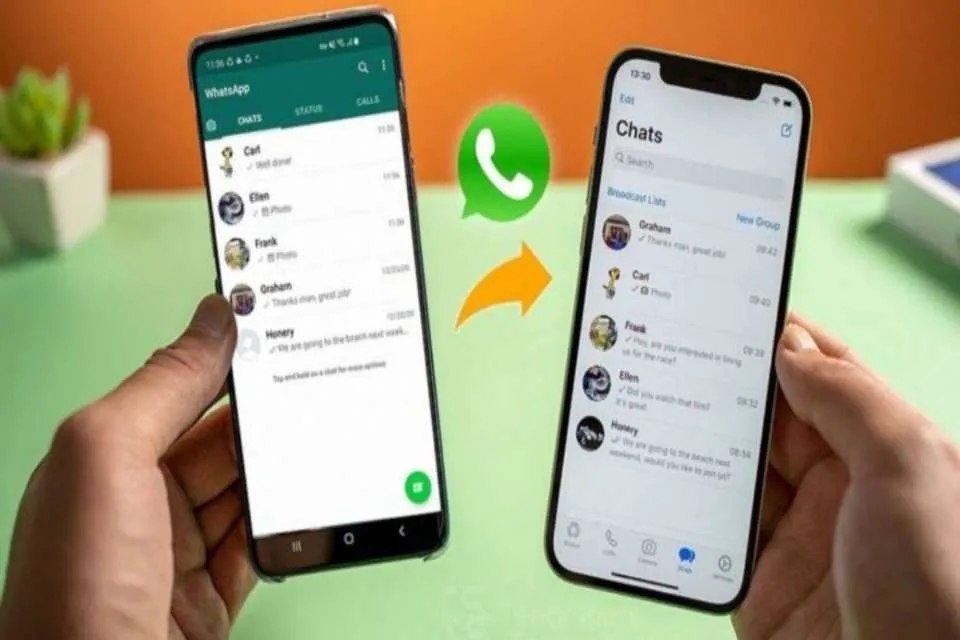
Memindahkan data dari Android ke Android kini terasa lebih mudah berkat beragam metode yang tersedia. Baik melalui kabel USB, layanan cloud, atau aplikasi pihak ketiga, semua menawarkan solusi yang efektif dan efisien. Pilihlah metode yang paling sesuai dengan jumlah data, kecepatan yang dibutuhkan, dan tingkat keamanan yang kamu prioritaskan. Dengan panduan ini, proses migrasi data ke HP Android baru pun akan berjalan lancar dan tanpa kendala!


What's Your Reaction?
-
0
 Like
Like -
0
 Dislike
Dislike -
0
 Funny
Funny -
0
 Angry
Angry -
0
 Sad
Sad -
0
 Wow
Wow








